Win7环境下,用VHD安装Win8,实现双系统!
发布:2013-3-11 9:26:18 来源:阜阳信息港|阜阳信息网|阜阳第一综合门户 浏览次 编辑:佚名
网有看到很多人用第三方的分区、解压工具进行WIN8 VHD的安装,其实完全利用微软提供的工具,就可以完成在VHD上WIN8系统的快速安装,大概步骤如下:首先在Win7下创建VHD,并进行分区、格式化、将Win8系统映象文件释放出来到VHD,然后修改启动选项,最后重开电脑,进到Win8的启动选项,进到Win8系统完成设置即可!下面将具体步骤记录下来,供有需要的朋友参考!
准备工作:
1、WIN8安装文件:光盘,或是ISO文件,先解压到硬盘的某个目录,我的环境是放在(E:\Source\IOS\Win8\cn_windows_8_enterprise_x64_dvd_917570\)
2、WAIK,或是Imagex.exe工具包(微软网站有WAIK下载,Imagex.exe工具包,网上也可以找到)
准备好后,正式进行下面操作:
1.在桌面我的电脑点右键、管理
2.在计算机管理,然后在磁盘管理上点右键、然后选创建VHD
3. 选择存放VHD文件的位置及文件名
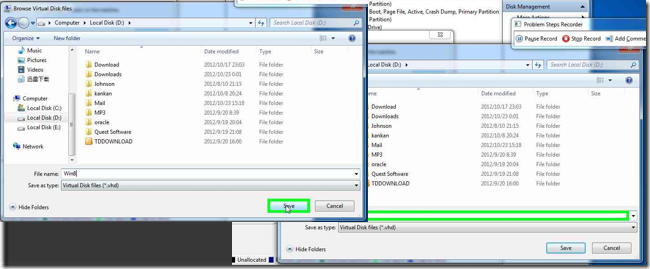
4.确定后指定VHD大小,即你要的虚拟硬盘的大小,建议选择为固定大小
5. 确定后,系统开始创建VHD,并可以看到系统提示找到新硬件
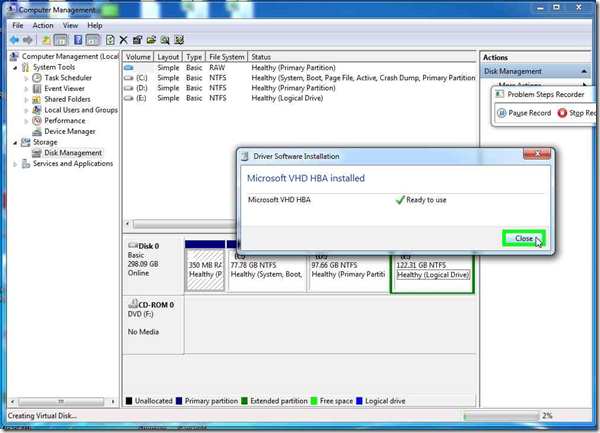
6. 创建完成后,在磁盘管理中能看到一个新的硬盘
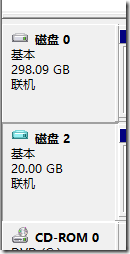
7. 以管理员身份执行命令提示符,输入DiskPart,进到管磁盘管理里,依次进行如下操作:注意在select Disk这里,要选对硬盘,要是选错就会把其它硬盘上的数据清除了(可以参考下面文章:http://hubuxcg.blog.51cto.com/2559426/933435)

8. 到此,硬盘已经准备好了,接下来要用到AIK中的Imagex.exe解开Win8的安装文件,如果你电脑上有安装过AIK,即可以直接进行下面的操作,如果没有,请先安装,或是从网上载Imagex程序包。
9. 因为我电脑上有安装过AIK,所以直接进到Imagex.exe所在的目录下,用下面命令解开WIM文件到我的VHD磁盘(我现在的盘符为G):
cd C:\Program Files\Windows AIK\Tools\amd64
imagex.exe /apply E:\Source\IOS\Win8\cn_windows_8_enterprise_x64_dvd_917570\sources\install.wim 1 G:\

10. 几分钟看到完成后,可以看到现在的VHD硬盘(G盘),已经有文件了:

11. 接下来,增加WIN8启项,操作如下(如果你当然系统不是C盘,请个修改):
Bcdboot.exe G:\windows /s C: /f zh-cn
12. 此时我们重启电脑,会看到下面的界,这是Win8的启动引导菜单:

13. 选Windows 7,即进行以前的Win7系统,选Windows8,即从刚才的VHD启动并完成Win8的系统安装设定!

14. 等待几分钟和重启后,Win8系统即安装完成了,是不是很快很方便?
注:当你用WIN8的启动管理器时,如果你选择进WIN7,系统会重启一次再进入WIN7,速度会慢一些,如果你不想用Win8启动引导菜单,改用Win7的引导菜单,在开始,执行:msconfig,打开系统配置,进到Boot页面,如下图:

选择Windows7,然后点:Set as default,然后重启:

回到了WIN7的管理管理器,这里选WIN8、WIN7的直接进系统了!

准备工作:
1、WIN8安装文件:光盘,或是ISO文件,先解压到硬盘的某个目录,我的环境是放在(E:\Source\IOS\Win8\cn_windows_8_enterprise_x64_dvd_917570\)
2、WAIK,或是Imagex.exe工具包(微软网站有WAIK下载,Imagex.exe工具包,网上也可以找到)
准备好后,正式进行下面操作:
1.在桌面我的电脑点右键、管理
2.在计算机管理,然后在磁盘管理上点右键、然后选创建VHD
3. 选择存放VHD文件的位置及文件名
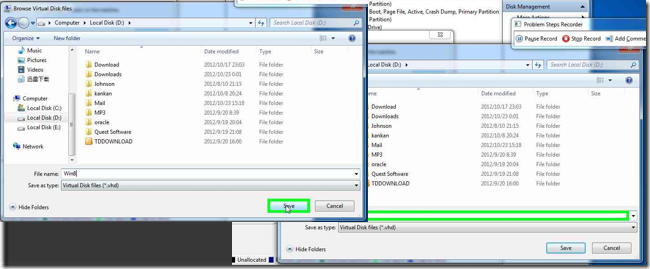
4.确定后指定VHD大小,即你要的虚拟硬盘的大小,建议选择为固定大小
5. 确定后,系统开始创建VHD,并可以看到系统提示找到新硬件
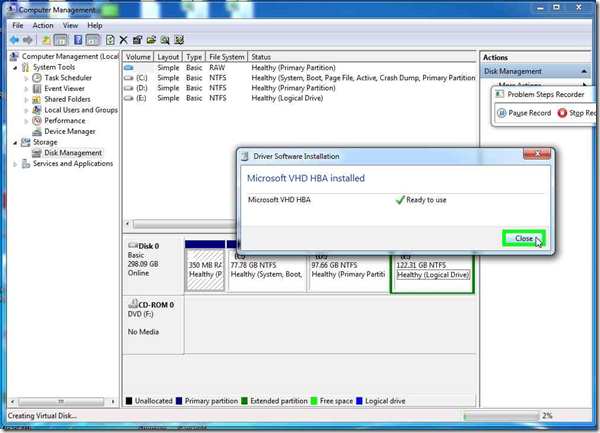
6. 创建完成后,在磁盘管理中能看到一个新的硬盘
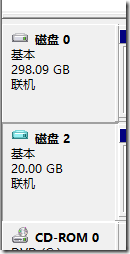
7. 以管理员身份执行命令提示符,输入DiskPart,进到管磁盘管理里,依次进行如下操作:注意在select Disk这里,要选对硬盘,要是选错就会把其它硬盘上的数据清除了(可以参考下面文章:http://hubuxcg.blog.51cto.com/2559426/933435)

8. 到此,硬盘已经准备好了,接下来要用到AIK中的Imagex.exe解开Win8的安装文件,如果你电脑上有安装过AIK,即可以直接进行下面的操作,如果没有,请先安装,或是从网上载Imagex程序包。
9. 因为我电脑上有安装过AIK,所以直接进到Imagex.exe所在的目录下,用下面命令解开WIM文件到我的VHD磁盘(我现在的盘符为G):
cd C:\Program Files\Windows AIK\Tools\amd64
imagex.exe /apply E:\Source\IOS\Win8\cn_windows_8_enterprise_x64_dvd_917570\sources\install.wim 1 G:\

10. 几分钟看到完成后,可以看到现在的VHD硬盘(G盘),已经有文件了:

11. 接下来,增加WIN8启项,操作如下(如果你当然系统不是C盘,请个修改):
Bcdboot.exe G:\windows /s C: /f zh-cn
12. 此时我们重启电脑,会看到下面的界,这是Win8的启动引导菜单:

13. 选Windows 7,即进行以前的Win7系统,选Windows8,即从刚才的VHD启动并完成Win8的系统安装设定!

14. 等待几分钟和重启后,Win8系统即安装完成了,是不是很快很方便?
注:当你用WIN8的启动管理器时,如果你选择进WIN7,系统会重启一次再进入WIN7,速度会慢一些,如果你不想用Win8启动引导菜单,改用Win7的引导菜单,在开始,执行:msconfig,打开系统配置,进到Boot页面,如下图:

选择Windows7,然后点:Set as default,然后重启:

回到了WIN7的管理管理器,这里选WIN8、WIN7的直接进系统了!




